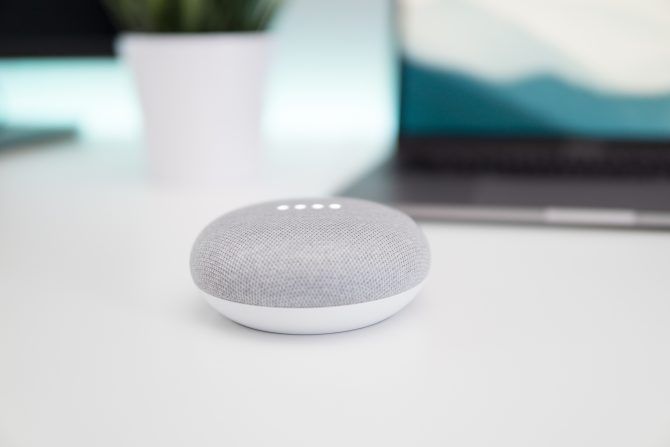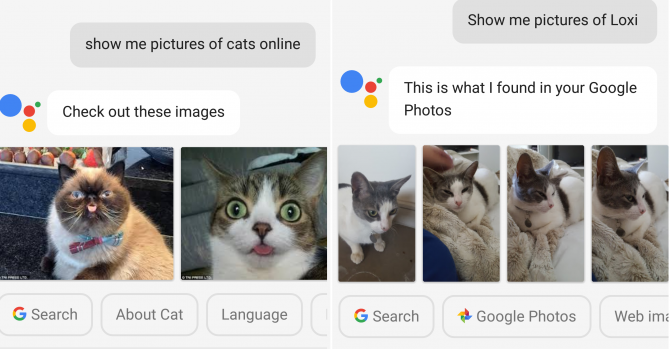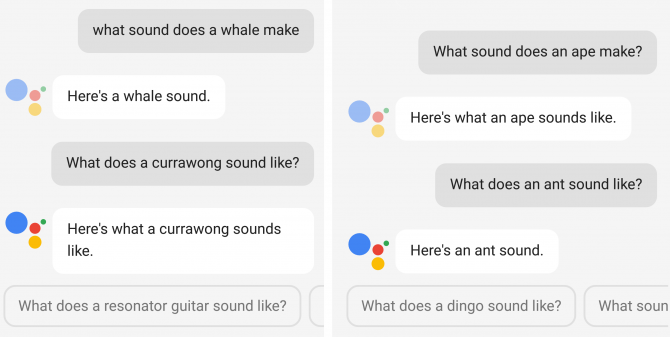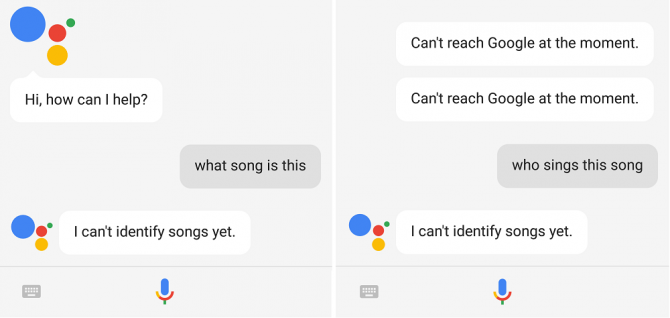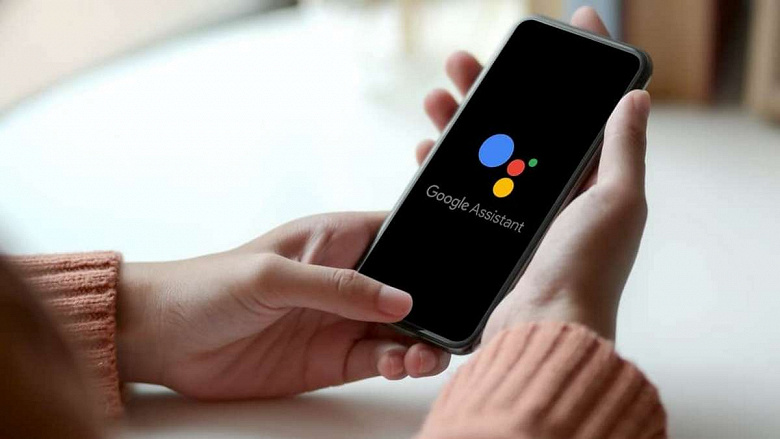что спросить у окей гугл
15 самых популярных OK Google вопросов, которые вы можете задать
В то время как на рынке есть множество умных помощников, Google Assistant — один из самых популярных и свободно доступных помощников искусственного интеллекта.
С помощником, встроенным в смартфоны, устройства Google Home и даже интеллектуальные колонки сторонних производителей
Google получает много вопросов и команд от людей со всего мира.
Но какие вопросы и команды являются самыми популярными? В то время как некоторые являются типичными заурядными командами, другие более неожиданны или оказываются забавными пасхальными яйцами. Некоторые вещи, которые люди спрашивают в Google Assistant, могут вас даже удивить.
Мы проанализировали данные, чтобы выяснить это. Вот 15 самых популярных вещей, которые люди просят в Google Assistant, а также некоторые советы и хитрости, чтобы получить максимальную отдачу от ваших команд.
1. ОК, Google, где я?
Кажется, что удивительное количество людей теряется и спрашивает Google, где они, с «ОК Google, где я?», Оценивая как один из самых часто задаваемых вопросов, адресованных помощнику.
Этот вопрос вызывает службы определения местоположения Google и точно определяет ваше местоположение.
Альтернативные способы задать вопрос включают «OK Google, что это за место?» И «OK Google, каково мое местоположение?». Хотя, если вы часто задаете эти вопросы, вам, возможно, следует попросить Google определить ваше направление.
2. ОК, Google, забери меня домой
Каждый раз, когда я задаю этот вопрос, я начинаю петь хиты Джона Денвера. Я виню тот случай, когда Google случайно загрузил видео YouTube «Загородная дорога» YouTube «Возьми меня домой» вместо того, чтобы фактически перейти на мой домашний адрес.
Чтобы правильно использовать эту команду, вам нужно сохранить свой домашний адрес в Картах Google.

Варианты команды также можно использовать для перемещения в разные места, в зависимости от того, что вы сохранили в Картах. Вам просто нужно выделить ярлык для определенных мест, которые вы часто посещаете. Вы можете попросить Google отвезти вас на работу, к ветеринару, в дом вашей мамы или в ваш любимый магазин. Просто добавьте метку, которую вы хотели бы использовать в вашей команде.
Google Assistant также работает с Картами
чтобы дать вам обновления трафика и примерное время в пути.
3. ОК, Google, который час?
Это либо вопрос, который люди задают в Google Home.
докладчики или мрачное указание на то, насколько мы стали ленивыми благодаря технологиям. Если вы используете эту команду на своем смартфоне, следует отметить, что достаточно нажать кнопку «Домой». Опять же, запрос Google дает вам возможность громкой связи.
Но навыки хронометража Google на этом не заканчиваются. Вы можете использовать знания времени помощника Google для более полезных сценариев. Например, вы можете узнать у Google текущее время в разных странах. Вы также можете попросить Google преобразовать определенные часовые пояса в ваш.
Попробуйте «Хорошо, Google, сколько сейчас времени в Китае?», И помощник укажет текущее время в стране. Для перевода времени вы можете сказать «ОК, Google, который час 10:00 по восточному поясному времени в Центральной Африке?», И помощник сообщит вам.
4. ОК, Google, какая сегодня погода?
Для тех из нас, кто считает, что недвижимость на домашнем экране слишком драгоценна, чтобы ее мог использовать громоздкий погодный виджет, информация о погоде в Google Assistant является удачной находкой.
Помощник не ограничивается только предоставлением вам общего отчета о погоде — вы можете задать ему более конкретные вопросы, связанные с погодными условиями. Например, вы можете спросить, будет ли ветер, будет ли дождь или какая будет температура.
Погодные запросы не ограничиваются только днем. Вы можете спросить о погоде на любой из следующих 10 дней. Живя в районе, страдающем от засухи, мой любимый вопрос: «Хорошо, Google, на этой неделе будет дождь?»
Google Assistant также дает вам возможность подписаться на обновления погоды. Это означает, что вы можете планировать время каждый день, когда помощник будет отправлять вам отчет о погоде на следующий день. Для этого просто выберите «Отправить ежедневно» в параметрах, которые появляются после того, как Google ответил на ваш вопрос о погоде.
5. ОК, Google, покажи мне картинки…
С точки зрения показа фотографий пользователя, Google интегрируется как с поисковой системой изображений, так и с Google Фото. Изменение команды повлияет на то, какие результаты Google покажет вам.
Например, запрос Google показать вам фотографии кошек в Интернете приведет к результатам поиска изображений в Интернете. Однако, если вы попросите Google показать фотографии вашей кошки, она загрузит фотографии из приложения «Фотографии».
Если вы определили конкретных людей и домашних животных в своем приложении «Фотографии», то, попросив помощника Google показать вам их фотографии, вы также увидите фотографии из приложения.
6. ОК, Google, перейдите на YouTube
Как упоминалось ранее, Assistant тесно интегрирован со многими другими приложениями и службами Google.
, Поэтому неудивительно, что многие люди используют Ассистент, чтобы открыть YouTube без необходимости искать приложение на своем устройстве.
Вы также можете попросить Google пойти дальше и воспроизводить определенные видео. Если у вас есть Chromecast, вы можете настроить Google Assistant для работы с Chromecast.
без необходимости в динамике Google Home. Просто используйте команды, такие как «ОК Google, добавьте YouTube в мой Chromecast» или «ОК Google, откройте YouTube в моем Chromecast». Обычно это открывает приложение «Главная страница Google», чтобы вы могли выполнять кастинг.
7. ОК, Google, какой звук издает кит?
Хотя изначально это выглядело как очередное пасхальное яйцо Google, оказалось, что воспроизведение пользователями звуков разных животных и объектов является частью официального списка команд Google.
Вопрос о звуке, который издают киты, является самым популярным из них; на самом деле, это одна из самых популярных вещей, которую люди спрашивают у Google в целом. Но есть множество других звуков, о которых вы можете спросить — от овец до зебры, грузовиков и даже людей.
8. ОК Google, установите таймер на 10 минут
Хотя приложение «Часы Android» полезно для установки будильников и таймеров, может потребоваться найти приложение, затем правую вкладку и ввести определенное время. Поэтому неудивительно, что запрос Google установить таймер является одной из самых распространенных команд.
Эта команда очень полезна при выполнении различных задач, таких как упражнения или приготовление пищи. Еще одна популярная команда, которая использует ваше приложение «Часы» — «Разбуди меня в…». Будут установлены будильник в указанное время. Вы также можете выполнить более буквальную команду «Установить будильник для…» в зависимости от того, что вам более естественно.
9. ОК, Google, посмотрите вверх …
Эта команда используется пользователями для получения Google Assistant для выполнения поиска. Однако есть много способов заставить Google Assistant выполнять эту функцию, используя разные формулировки.
В качестве альтернативы можно попросить Google «найти» определенную тему. В зависимости от контекста, вы также можете использовать более прямые способы узнать о теме. Например, «OK Google, кто такой Джон Денвер?» Даст вам краткую информацию о музыканте, а «Look up John Denver» даст вам список более общих результатов поиска. Вы также можете использовать другие вопросительные слова, такие как что, когда и где.
10. ОК, Google, как пишется …?
Часто наш разговорный словарь превышает наши знания правописания, поэтому распространенный вопрос, который люди задают Google, — как правильно писать определенные слова. Это невероятно полезно, когда вы действительно не знаете, как правильно написать слово, но точно знаете, как его произносить.
Вам больше не нужно вводить несколько неверных слов в Google Search в надежде, что их алгоритм определит, что вы пытаетесь сказать, и исправит вас. Продолжайте, используйте «schadenfreude» столько, сколько вы хотите сейчас, не беспокоясь о написании.
11. ОК, Google, как называется эта песня?
Помните, когда вам нужно было загрузить отдельное приложение, чтобы определить, какая песня играет в вашем районе
? Ну, эти дни в прошлом — для некоторых людей.
Многие люди сообщают, что их помощник Google может идентифицировать песни, как и Shazam, но в нашем тестировании Google признался, что пока не может этого сделать.
Таким образом, ваш пробег может отличаться, но кажется, что по крайней мере эта функция Google Assistant может быть приостановлена на определенных устройствах или в определенных странах. Если это действительно работает для вас, это может быть огромным облегчением, когда название песни находится на кончике вашего языка.
12. ОК, Google, когда День матери?
Довольно забавно, что это одна из главных вещей, которую люди спрашивают у Google. Чтобы быть справедливым по отношению к нам, ужасным детям, которые не следят за ходом дня, каждый год в некоторых странах, таких как Англия, ситуация меняется. Однако те из нас, кто использует американские даты (второе воскресенье мая), имеют меньше оправданий.
С другой стороны, Google не собирается насмехаться над вами.
13. OK Google, Рестораны рядом со мной
Хотя это не самая красноречивая команда OK Google, она является одной из самых распространенных. Команда приведет к тому, что Google покажет вам рестораны рядом с вашим местоположением.
Вы можете сделать это с различными типами коммерческих магазинов, таких как автозаправочные станции и винные магазины. Вы также можете проверить, открыты ли магазины с помощью Google Assistant.
Использование полных предложений приводит к лучшим результатам поиска по какой-то причине, поэтому попробуйте и попросите Google «найти рестораны рядом со мной» или «какие рестораны мне ближе всего?».
14. ОК, Google, что говорит лиса?
Любой, кто отправился на YouTube в 2014 году, наверняка будет знаком с этой заведомо запоминающейся и нелепой песней Ylvis. Если вы спросите Google: «Что говорит лиса?» (Самая известная строчка The Fox), тогда он будет повторять ооочень точные звуки, содержащиеся в песне.
В ответах Google Assistant есть и другие ссылки на поп-культуру. Вы можете спросить ИИ, кто выпускает собак, кому вы позвоните, и даже кто настоящий Слим Шейди. Поиск забавных вещей, которые заставит вашего помощника Google сказать, — это занятие для многих.
15. ОК, Google, сделай мне бутерброд
Если у вас хватит смелости задать Google Assistant этот вопрос, вы будете наказаны одним из самых забавных из когда-либо произнесенных изюминок. Это так плохо, что почти больно.
Опять же, вы это заслужили.
Какие вопросы Google вы спрашиваете?
В зависимости от ваших знаний о Google Assistant, каждый из нас использует разные команды и функции. Тем не менее, есть несколько менее известных, но чрезвычайно полезных вещей, которые помощник Google может сделать для вас.
Поскольку технология искусственного интеллекта Google продолжает развиваться, помощник будет развиваться. В прошлом году он получил контекстное обновление, но в этом году мы можем рассчитывать на запуск Google Lens на не-Pixel устройствах и другие более продвинутые функции.
Какие команды и функции вы используете чаще всего в Google Assistant? Есть ли среди них кто-нибудь из этого списка?
Что спросить у окей гугл
Краткое описание:
Открывайте для себя новые голосовые команды и используйте их прямо из приложения.
Описание:
Находите новые голосовые OK Google команды и управляйте телефоном с помощью Вашего голоса и Google Ассистента! Открывайте для себя новые голосовые команды и используйте их прямо из приложения. Вам представлены 25 категорий голосовых команд для удобного использования с Google Ассистентом и Google Now. Познавайте множество примеров использования OK Google команд с помощью интерактивных подсказок!
Все, что вы можете спросить у Ассистента Окей Гугл (с), или попросить его сделать, от поиска до навигации, от отправки сообщений до забавных пасхалок, презентовано вам самым интуитивным и красивым способом.
Все голосовые команды могут быть использованы не дотрагиваясь до телефона, что особенно удобно, к примеру, во время вождениея, или приготовления ужина. Просто контролируйте Ваш телефон голосовыми командами, которые вы найдете в нашей программе.
Имейте в виду, что Вам потребуется установить официальное приложение «Google», или Google Assistant, которое вы можете найти в Play Маркете, для того, чтобы контролировать Ваш телефон голосовыми командами.
Многие фразы и команды были успешно проверены, но их доступность и работоспособность может зависить от Вашей страны и версии Android. Больше языков будет доступно позже!
Эта программа является списком голосовых команд, которые могут быть использованы для поисковых голосовых запросов в приложении «Google» или «Google Assistant» от компании «Google Inc.» Приложение корпорации Google обязательно должно быть установлено для работы этого приложения.
Требуется Android: 4.1 и выше
Русский интерфейс: Да
Скачать:
Версия: 4.5.1 
Окей Google: появление голосового поиска на компьютере

Основным и самым распространённым голосовым помощником среди пользователей персональных компьютеров на базе «Виндовс» является «OK, GOOGLE» («Окей Гугл» в русском варианте) — голосовой помощник от компании «GOOGLE», лидера современных компьютерных технологий.
Помощник «Ok, Google» впервые появился в 2012 году на мобильной платформе Android 4.1 и с течением времени получал новые возможности и расширения функционала.
С момента выхода данной программы прошло уже более 4 лет, и за это время функционал претерпел значительные изменения, а программа — незаменимой в ежедневном использовании. Рассмотрим возможности на конкретных примерах.
Оформить санаторно-курортную карту правильно и быстро для взрослого или ребенка за один день можно на сайте sankarta.ru.
Поиск информации в интернете

Чтобы активировать голосовой ввод, вам нужно нажать на значок микрофона в поисковой строке браузера. Произнеся запрос, система обработает полученные от вас данные и отобразит сайты.
Поиск событий
Бывают моменты, когда нам нужно уточнить какую-нибудь информацию по событиям: поиск кинотеатра с новым фильмом или ближайшего отеля для отдыха, но искать сайты и изучать их нет времени – на такой случай «ОКей, Гугл» становится незаменимым инструментом.
Открыв браузер или активировав функцию на смартфоне/планшете и задав вопрос, вы получите ответ с указанием места, расстояния до этого места и общей информацией.
Если вам нужно произвести несложные математические расчеты, то, задав голосом команду, например, «три плюс два», «ОК, Гугл» выдаст вам ответ. И озвучит его голосом.
Настройка будильник и таймера
Для установки будильника больше не нужно ковыряться в настройках и передвигать цифры – задав команду «Окей Гугл, буди мня каждую неделю в 8 утра по будням», помощник выставит будильник на 8:00, с ежедневным повтором по будним дням. Если нужно отсчитать в обратном порядке время, тогда используйте команду «Окей Гугл, обратный отсчет 15 минут» и система запустит 15-минутный таймер.
Отправка смс-сообщений

Набор номера телефона
Аналогично вышеописанной функции отправки смс-сообщений, «ОКей Гугл» способна совершать и звонки согласно вашему голосовому запросу.
Для этого нужно нажать клавишу вызова команды «ОКей Гугл» и сказать «позвони отцу /на рабочий/на мобильный/на домашний» и система при наличии помеченного «рабочего» или какого-либо иного типа сделает вызов именно на указанный тип номера конкретному абоненту.
Важно помнить, что служба «Окей Гугл» на компьютерах работает в урезанном режиме и годится в основном для поиска информации. Версия в системе «ANDROID» позволяет практически полноценно управлять самим устройством и находить нужную информацию в сети.
Работа с системой «ANDROID»
Служба «Окей Гугл» является интегрированной программой в операционную систему «ANDROID», что позволяет включать и отключать различные функции смартфон/планшета, а также запускать программы и игры. Таким образом, благодаря «Окей Гугл», вы получаете полноценный доступ к управлению телефоном.
В заключении описания команд стоит отметить, что развитие данной службы не стоит на месте, и здесь рассмотрены лишь базовые команды голосового ввода, на самом деле служба «Окей Гугл» способна искать ответы на самые разные вопросы, тем самым помогая вам в ежедневной работе и досуге.
Установка «Окей Гугл»
Для того чтобы иметь доступ к голосовому поиску, в вашей системе должен быть установлен активный встроенный микрофон и установлен браузер CHROME, который вы всегда можете скачать бесплатно с сайта google.com.
На сайте находится самая свежая версия браузера.
Далее, вам нужно зайти в настройки сервиса и включить «распознавание речи», выбрать «из приложения» и «распознавать всегда». Так служба будет слышать вас независимо от того играете ли вы, или устройство лежит в режиме ожидания.
«Ок, Google» уходит в прошлое: Google внедряет быстрые фразы
Быстрые фразы необходимо активировать в настройках Google Ассистента
Вскоре Google Assistant будет реагировать на определённые фразы, не требуя, чтобы вы произносили хорошо знакомую фразу «Ок, Google» (или Hey Google) для пробуждения голосового помощника.
Как сообщает XDA-Developers, быстрые фразы (Quick Phrases) уже стали доступны на смартфонах Google Pixel 3 XL с установленной бета-версией Android 12, а также с приложением Google версии 12.39.17.29.
Быстрые фразы необходимо активировать в настройках Google Ассистента. После включения Google Ассистент будет прослушивать определённые фразы в зависимости от контекста. Например, если срабатывает будильник, персональный помощник будет ждать команду «Стоп» или «Отложить», не требуя от пользователя сказать «Ок, Google». На входящий звонок можно ответить, просто сказав «Ответить», а сбросить его, произнеся «Отклонить».
Ещё в сентябре 9to5Google опубликовал список быстрых фраз. В него вошли такие команды, как «Отменить будильник», «Отправить трансляцию», «Какая сейчас погода?», «Увеличить громкость», «Включить свет», «Приостановить музыку», «Следующий трек», «Создать напоминание» и так далее.
Финальная версия Android 12, которая вышла на этой неделе, станет доступна на различных смартфонах в ближайшее время.
Как Google Assistant помогает мне каждый день. Полезные команды
Я уже давно активно пользуюсь Google Ассистентом, а потому каждое обновление, которое расширяет его функциональные возможности, я принимаю очень близко к сердцу. Возможность вернуть деньги за ошибочно купленный софт, зачитывание вслух текста на открытых веб-страницах, голосовое управление интерфейсом в Google Chrome – всё это в своё время очень меня порадовало. Однако я прекрасно понимаю, что возвращать приложения в Google Play каждый день вам вряд ли придётся, поэтому решил составить подборку наиболее популярных вопросов, с которыми я обращаюсь к Ассистенту сам. Возможно, они окажутся полезны и вам.
Google Ассистент очень удобен для ежедневного использования
Дата и время
Чтобы узнать время с ассистентом Google, вам даже не нужно тянуться к смартфону. Достаточно сказать «Окей, Google» и спросить, который час. Помимо этого можно устанавливать таймер, узнавать время заката или рассвета, а также другую связанную со временем и датой информацию. Например:




Включение Окей Гугл на мобильном устройстве
Именно таким образом производится включение OK Google.
В большинстве своем, запросы Окей Гугл просто вбиваются в поисковую строку после произнесения в микрофон. В некоторых случаях, ответ на голосовую команду может быть произнесен синтезированным голосом. К примеру, на вопрос «Где родился Пушкин?», робот ответит Вам на русском языке: «Александр Сергеевич Пушкин родился в Москве». При этом отобразится информация об упомянутом городе на экране телефона (в поисковой выдаче Google). Если перед фразой или командой произнести голосом «как выглядит …», то, результате голосового поиска, в поисковой выдаче Google отобразится результат поиска фотографий упомянутого в запросе предмета.

Приложение Окей Гугл и голосовой поиск в действии. Реакция на команды
Установка ОК Гугл на компьютер. В отличие от мобильных устройств, для установки голосовой надстройки OK Google на компьютер никаких дополнительных программ не требуется. Единственное условие — установленный браузер на вашем ПК и подключенный к ПК микрофон. Для голосового управления желательно использовать браузер Google Chrome: возможность поиска лучше всего реализована именно в нем.
До 2015 года в настройках браузера Chrome была соответствующая опция в секции параметров «Поиск». Однако сейчас ее нет. Поэтому для использования Окей Гугл (т.е., функции голосового поиска), достаточно зайти на страницу Google и нажать кнопку справа от поисковой строки для произношения команды.

Включаем голосовой Гугл в браузере Chrome
Погода
Выглядывать за окно и гадать, будет ли завтра дождь, тоже не нужно.
Конвертация величин
Вместо приложения-конвертера для перевода одной величины в другую можно также использовать голосовой поиск.
Математика
Забыли формулу или под рукой нет калькулятора? Используйте «Окей, Google».
Как настроить разблокировку Android голосом
Функция Voice Match позволяет разблокировать телефон голосом командой «Окей, Гугл» вместо пин-кода или отпечатка пальца. Причём если другой человек попробует разблокировать ваше устройство этой ключевой фразой – ваш телефон останется заблокированным. Конечно, если его голос не окажется слишком похожим на ваш собственный (например, как у близких родственников одного пола).
Эта функция разблокировки, к сожалению, работает не на всех устройствах. Например, разблокировка с помощью Voice Match не работает на телефонах Xiaomi из-за особенностей безопасности оболочки MIUI. Покажем, как активировать эту функцию на совместимых телефонах:
Google регулярно добавляет новые команды для своего голосового помощника. Мы сделали приложение со справкой по командам, которое регулярно обновляем. Установив это приложение, у вас всегда будет под рукой самый актуальный список команд:
Управление устройством
Сделать селфи, включить фонарик или увеличить громкость — всё это можно делать голосом.
Календарь и будильники
Ловко управляться с календарём и будильниками можно без блужданий по меню. Просто скажите, что вам нужно.
Заметки и напоминания
Печатать заметки и напоминания на экранной клавиатуре — неблагодарное занятие. Гораздо быстрее их надиктовывать.
Голосовой набор текста
Функция “Voice Typing” открывает возможность конвертировать голосовые сообщения в текст. Чтобы ее использовать, сначала нужно установить и настроить экранную клавиатуру – приложение “Gboard”. После настройки используйте приложение для преобразования речи в текст:
Теперь клавиатура будет всплывать “по умолчанию”, когда потребуется ввести текст.
Для лучшего распознавания речи произносите текст громко и четко.
Звонки и сообщения
Набирать номера и искать имена в телефонной книге тоже не обязательно. Удобнее делать это с помощью голосового поиска.






Как включить и настроить голосовое приложение «Окей Гугл» на телефоне
В большинстве мобильных телефонах и планшетах на Андроид поисковая строка от Google Search уже имеется и располагается на главном экране. Поэтому для работы функции Окей Гугл на устройстве достаточно было обновить систему хоть раз за последние три месяца.
Чтобы все упомянутые выше запросы, а также некоторые другие дополнительные команды работали более корректно (то бишь с голосовым ответом или более точной информацией) Вам потребуется android-помощник под названием Google Now (оно же Okey Google), которое можно скачать у нас.
Если приложение Google уже присутствует на Вашем устройстве (но отключено), для включения OK Google
Как настроить голосовой поиск в приложении Google? Если Вы используете мобильное приложение под названием «Google» на телефоне, то для включения функций голосового поиска нужно сделать следующие действия:
Карты и навигация
А также не даст вам заблудиться в незнакомом месте и найдёт для вас всё, что захотите.
Переустановите приложение Google
Если очистка кэша не помогла решить проблему с «Окей, гугл», вам придется удалить приложение Google, а затем установить его заново. Процесс удаления приложения Google довольно простой, и я уверен, что вы знаете, как это сделать на Android устройстве. Если нет, следуйте инструкции ниже. Она универсальна и будет работать на любом Android смартфоне или планшете.
Сначала откройте магазин приложений Play Store, а затем выполните поиск приложения Google. Выберите приложение в результатах поиска, как показано на картинке выше, а затем нажмите на кнопку «Удалить«. Теперь перезагрузите свой смартфон и повторите тот же процесс, только в этот раз вместо кнопки «Удалить» вы должны нажать на кнопку «Установить». Готово!
Спорт
Если вы пропустили матч любимой команды, его результаты можно узнать у «Окей, Google».
Музыка
Окей Гугл, включи музыку. Окей Гугл, включи что-нибудь. Окей Гугл, выключи музыку. Включить музыку из Google Music
Окей Гугл, включи песню «Впусти музыку». Окей Гугл, включи песню «Моряк». Включить песню по названию
Окей Гугл, включи последний альбом Би-2. Окей Гугл, включи альбом «Meteora» Linkin Park. Включить альбом
Окей Гугл, следующий трек. Окей Гугл, предыдущий трек. Управление воспроизведением
Окей Гугл, что играет? Окей Гугл, что за песня играет? Узнать, какой трек играет, из какого альбома
Кино и сериалы
Само собой, Google разбирается в фильмах, знает актёров, рейтинги и ещё уйму всего.